La entrada de Audio USB de tu reproductor está diseñada para ser utilizada con computadoras PC y Mac. Cuando estés conectado, podrás reproducir música en el reproductor de red directamente desde las aplicaciones, el software o los reproductores multimedia de la computadora.
Configuración en PC
1. Conecta tu EDGE NQ a tu PC.
-
Usando un cable de Audio USB (Tipo A a Tipo B), conecta la Entrada de Audio USB en tu EDGE NQ a un puerto USB en la PC.
2. Selecciona la fuente de Audio USB.
-
Si utilizas el selector de fuente del panel frontal de tu EDGE NQ, cambia a Audio USB.
-
Si usas la aplicación StreamMagic, ve a la pestaña Inicio y luego selecciona Audio USB dentro de la sección Fuentes.
3. Navega hasta el Panel de Control CA que ahora debería estar instalado en tu barra de tareas de Windows. Esto mostrará cualquier dispositivo de Audio USB de Cambridge Audio conectado y la frecuencia de muestreo actual.
4. En tu PC, ve a Configuración > Sistema > Sonido. Selecciona el Edge NQ como tu dispositivo de salida en el menú desplegable. Esto aparecerá como 'CA Edge Range’.
5. Dentro de esta misma ventana, en Configuración Relacionada en el lado derecho, selecciona Panel de Control de Sonido.
6. En la pestaña Reproducción , asegúrate de que CA Edge Range sea el dispositivo de salida predeterminado, luego selecciona Propiedades.
7. Dentro de Propiedades del Altavoz, dirígete a la pestaña Avanzado. Selecciona la profundidad de bits y la frecuencia de muestreo deseada. Una vez seleccionadas, presiona Aplicar, y luego OK.
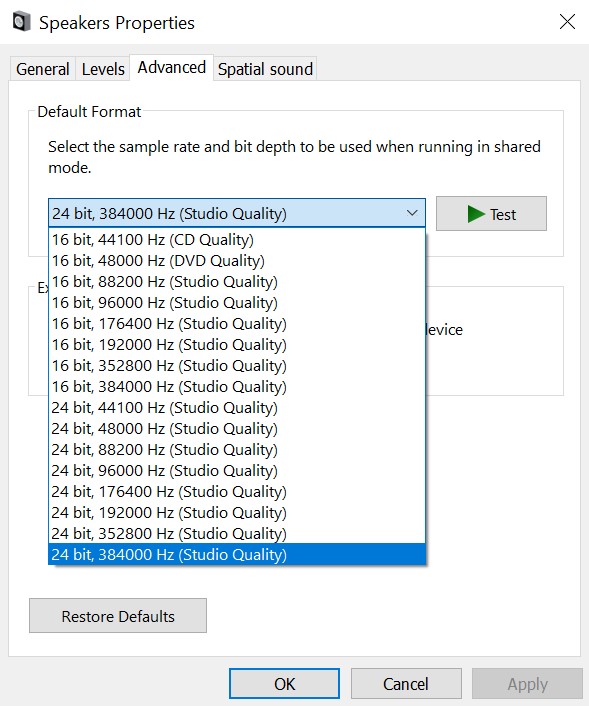
8. La salida de tu PC ahora se reproducirá a través del Edge NQ.
Configuración en Mac
1. Conecta tu EDGE NQ a tu Mac.
-
Usando un cable de audio USB (Tipo A a Tipo B), conecta la Entrada de Audio USB en tu EDGE NQ a un puerto USB en la Mac.
Nota: Si usas una Mac sin un puerto USB Tipo A, también puedes usar la conexión USB Tipo C (Thunderbolt 3) a USB Tipo B.
2. Selecciona la fuente de Audio USB.
-
Si utilizas el selector de fuente del panel frontal de tu EDGE NQ, cambia a Audio USB.
-
Si usas la aplicación StreamMagic, ve a la pestaña Inicio y luego selecciona Audio USB dentro de la sección Fuentes.
3. Dentro de Preferencias del Sistema de la Mac, ubica la configuración de Sonido. Selecciona el CA Edge 2.0 como dispositivo de sonido de salida.
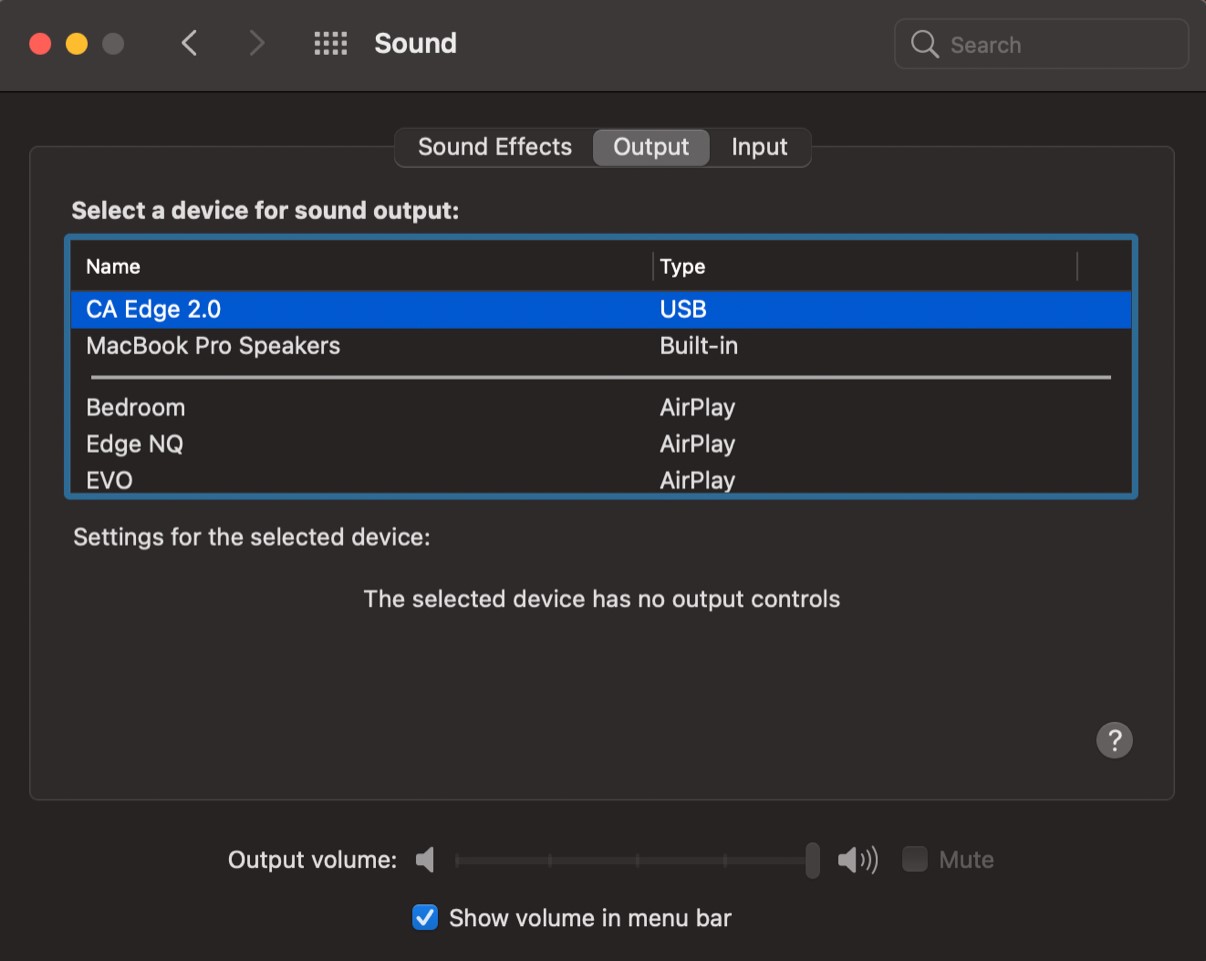
5. En la Mac, ve a Aplicaciones > Utilidades > Configuración de Audio MIDI. Selecciona el CA Edge 2.0 como dispositivo de sonido de salida en la columna izquierda, luego utilizando las opciones desplegables, selecciona la profundidad de bits y la frecuencia de muestreo deseadas.
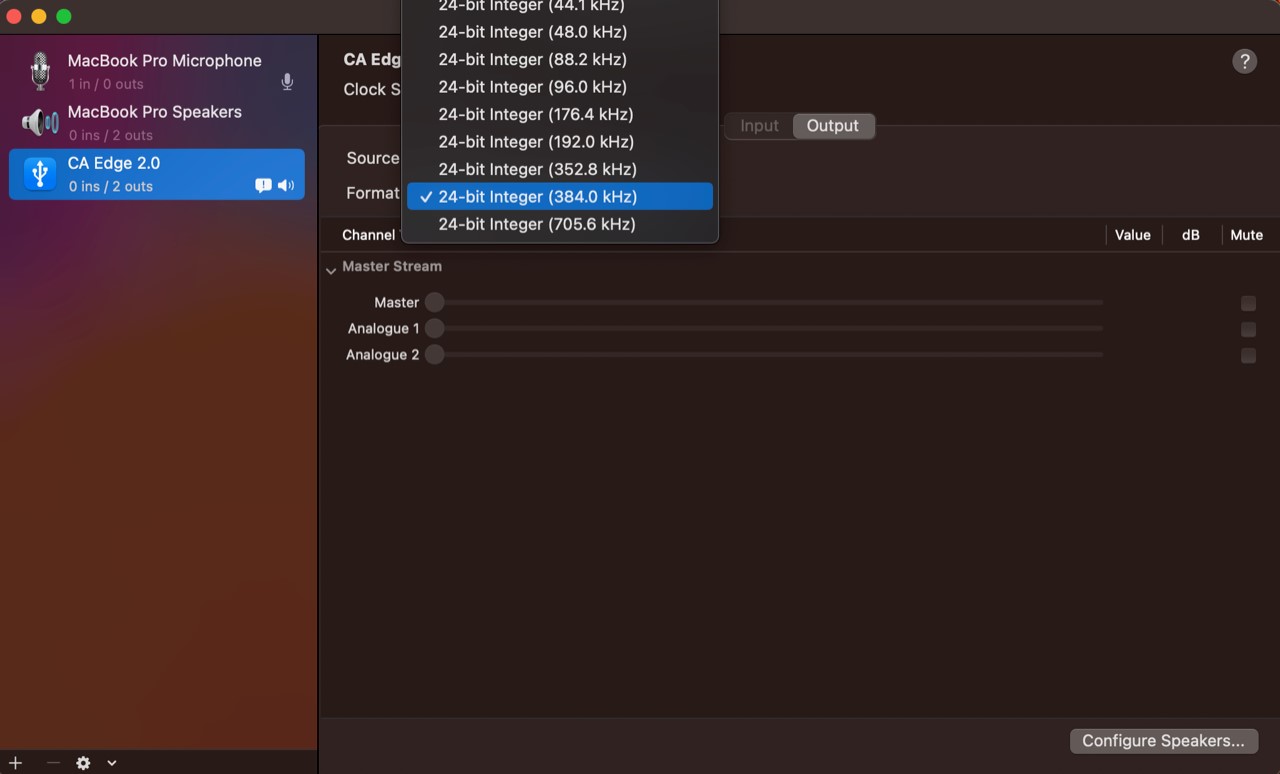
6. La salida de tu Mac ahora se reproducirá a través del EDGE NQ.